Chamados via web
Passo 1:
Primeiro, certifique-se de possuir um usuário e uma senha de acesso.
Esse usuário pode ser o mesmo usuário que você usa no webmail.ufrr.br, cadastrado no sistema
ID_UFRR. Se você ainda não tem cadastro, entre no endereço
https://sis.ufrr.br/id/.
Obs: Pode ser com o usuário que era utilizado no Sistema Antigo (Ocomon).
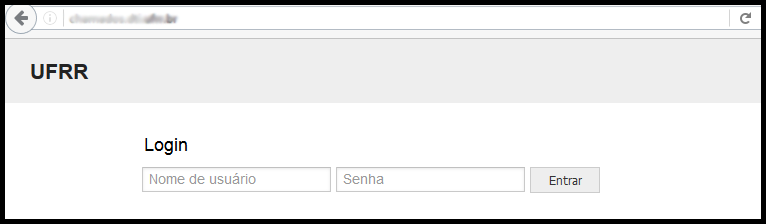 Passo 2:
Passo 2:
Essa é a tela inicial do site.
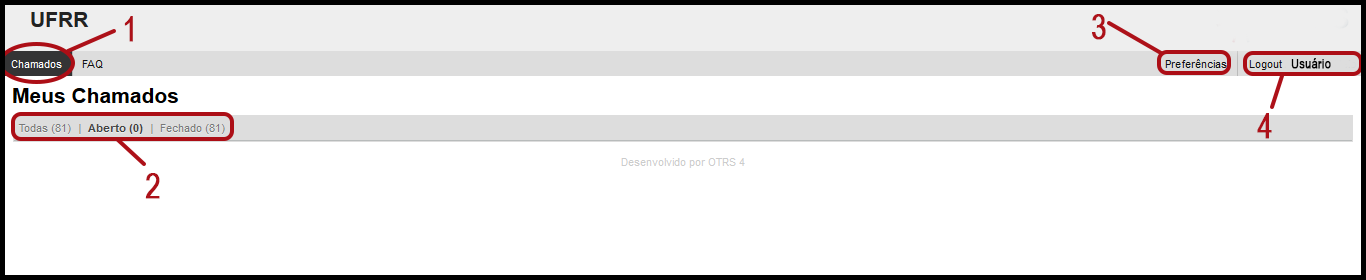
Passo 3:
Após colocar o mouse sobre o botão “
chamados”, essas opções irão aparecer:
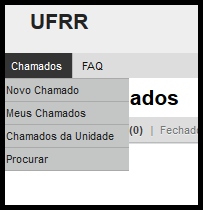
Você pode criar um novo chamado, verificar seu chamados já criados, verificar os chamados da sua unidade e por fim fazer uma busca através de filtros.
Para criar um novo chamado, clique no primeiro botão, “
Novo Chamado” (no Firefox, o atalho no teclado é
Alt +
Shift +
N).
Passo 4:
Irá abrir a seguinte tela. Nela, você irá colocar informações sobre o chamado, tal como o assunto, o telefone e o contato do responsável.
Obs: os campos com um
* são obrigatórios .
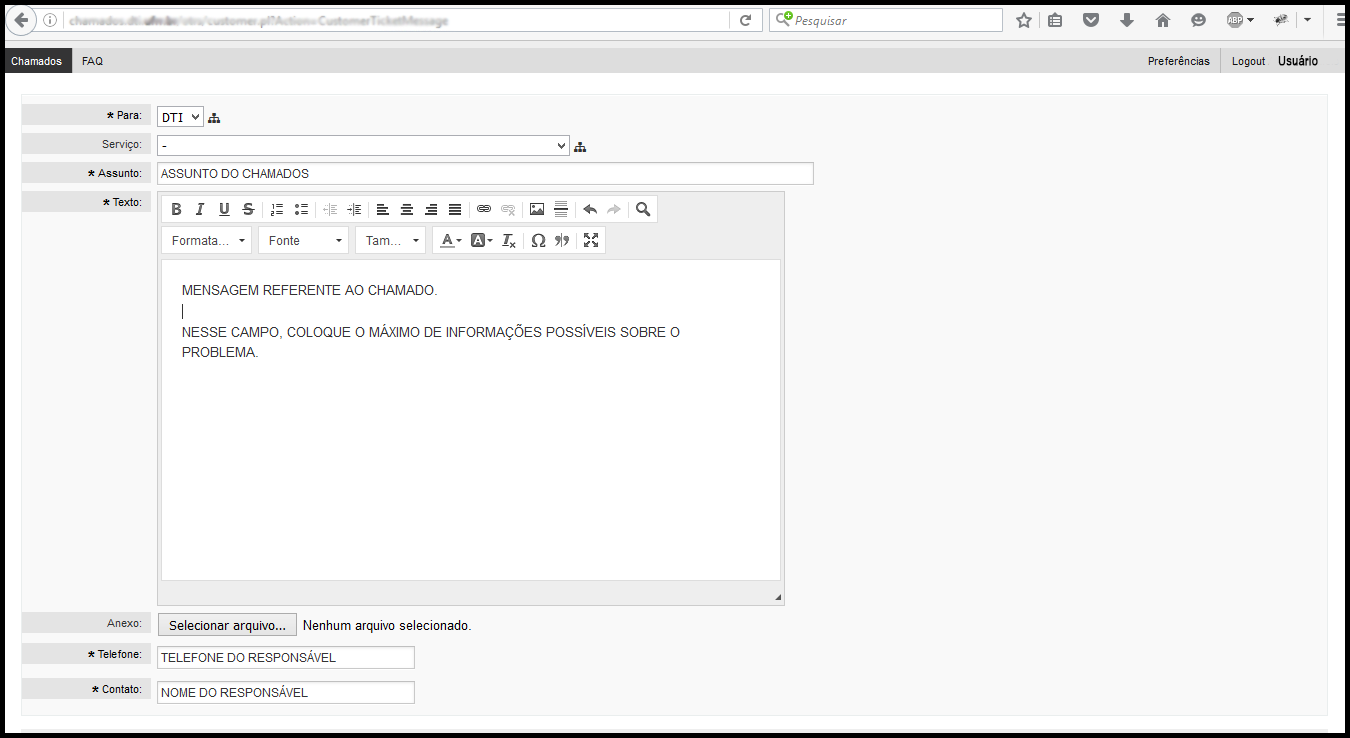 4.1
4.1 - Caso seja uma impressora ou similares, favor EXPLICITAR a marca e o modelo do equipamento na descrição do chamado;
4.2 - Informar sempre que o equipamento precisar ser compartilhado com os outros computadores, informando ainda a quantidade;
4.3 - Informar o melhor horário para atendimento da ocorrência. Isso proporciona maior taxa de êxito nos atendimentos, pois não irá correr o risco do técnico encontrar a porta fechada.
4.4 - Sempre INFORME aos seus colegas de trabalho sob a EXISTÊNCIA DO CHAMADO.
4.5 - Em casos de pedidos de Instalação/remoção de algum software, DESCREVER sempre QUAL O SOFTWARE desejado para que possamos providenciá-lo antecipadamente;
IMPORTANTE: A DTI NÃO INSTALA SOB HIPÓTESE ALGUMA, SOFTWARES NÃO LICENCIADOS. Tal prática entra em desacordo com a legislação vigente na UFRR, descrita na resolução 001/2009 - CUNI em sua Alínea E do Artigo 12 que diz: "Com relação aos recursos de informática é terminantemente proibido: e) praticar ou facilitar a prática de pirataria de programas ou dados de qualquer espécie;".
Passo 5:
Após incluir todas as informações do chamado, clique no botão “Enviar” para criar o chamado.
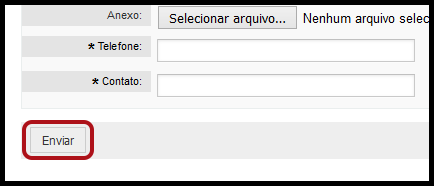 Passo 6:
Passo 6:
Se voltar para a tela inicial do site, irá ver que seu chamado já se encontra aberto. Nesse momento, ele já estará disponível para os nossos técnicos.
 Passo 7:
Passo 7:
Para mais informações sobre o chamado, você pode clicar sobre ele. Aqui, serão apresentados todas as modificações feitas no chamado, assim, como todas as informações do mesmo. Técnicos poderão fazer assentamentos no seu chamado e você poderá vê-los por aqui.
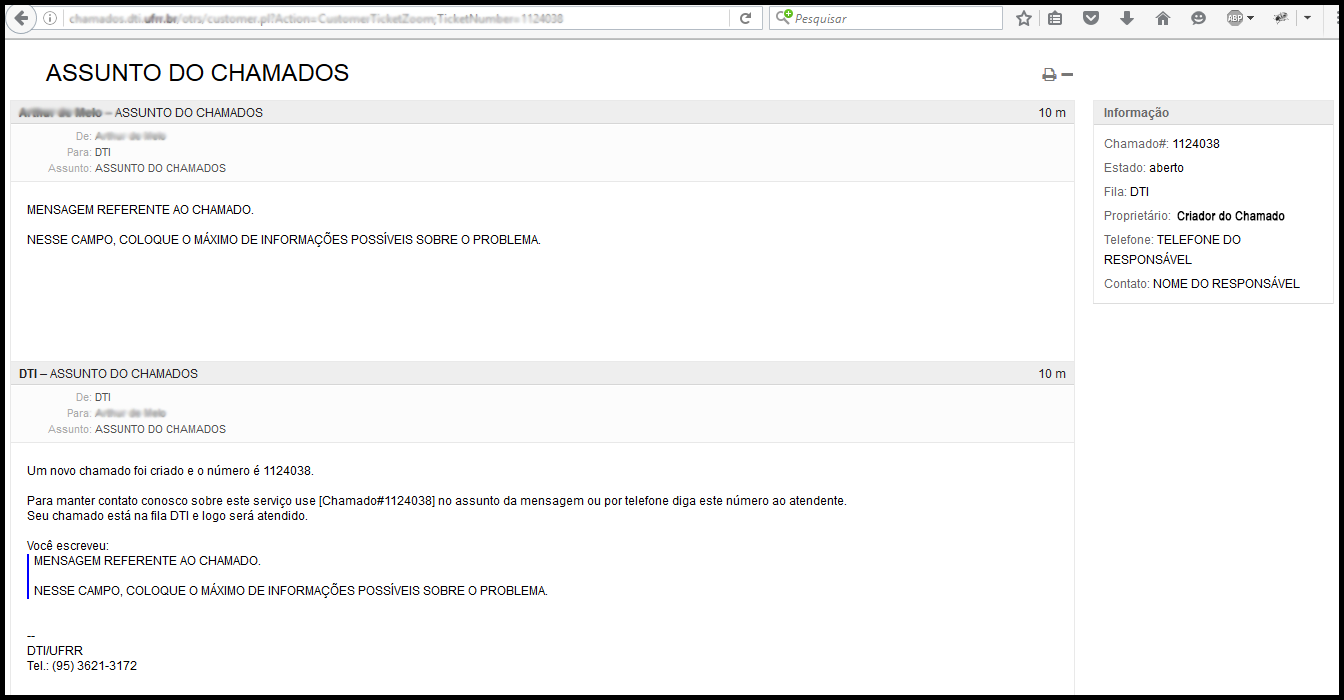
Outra coisa interessante, é que o técnico poderá tentar contato direto pelo seu chamado, como mostra a figura abaixo. Você também é livre para enviar mensagens referentes ao chamado quando quiser.
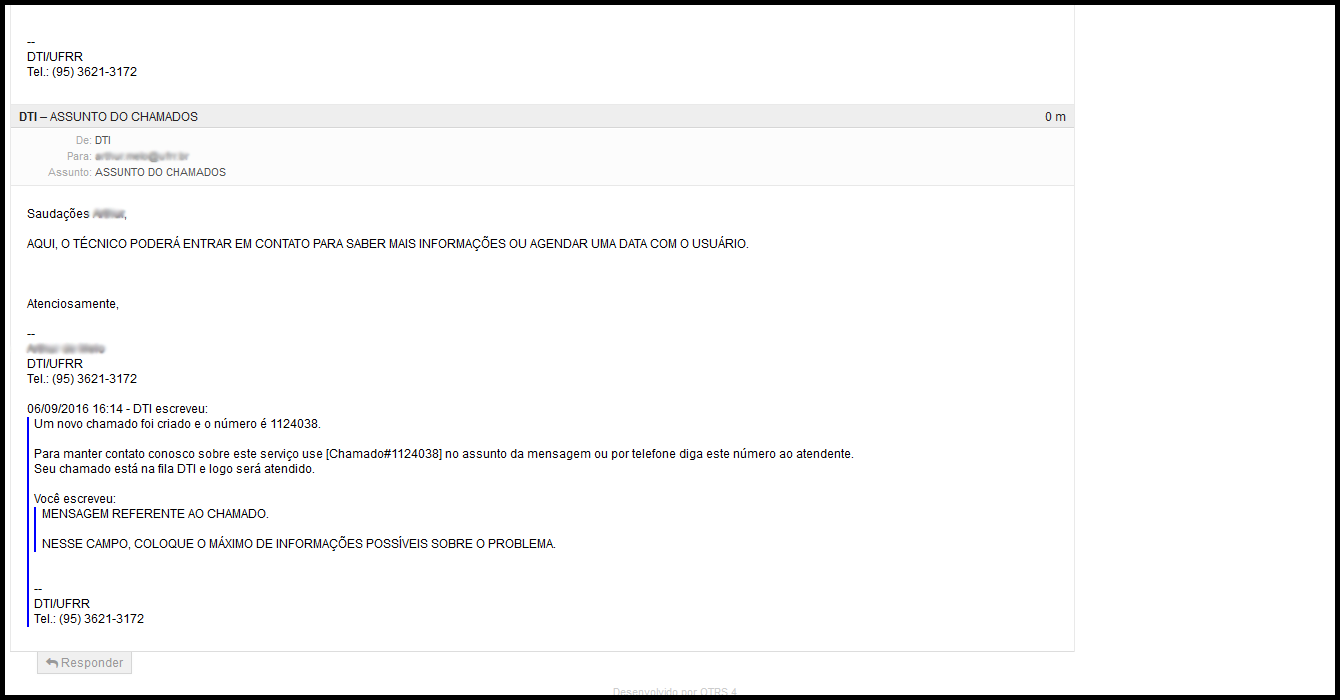 Passo 8:
Passo 8:
Assim que o chamado for encerrado, ele irá sumir da sua tela principal, mas ficará disponível na aba “
Fechados”.

Chamados via e-mail
Os chamados podem ser abertos enviando e-mail para chamados@dti.ufrr.br. Basta enviar uma mensagem usando seu e-mail institucional criado em https://sis.ufrr.br/id/. Na mensagem descreva com o máximo de informações sobre o problema. Você receberá uma mensagem automática com o número do seu chamado. Aguarde o contato do técnico da DTI.